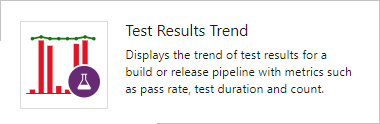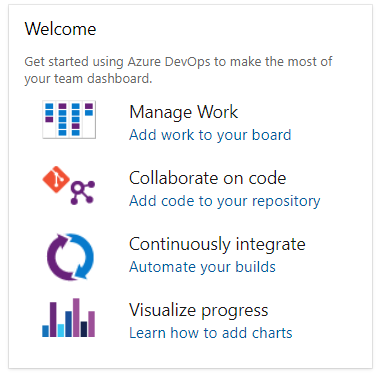Catálogo de widgets pronto a usar
Serviços de DevOps do Azure | Azure DevOps Server 2022 - Azure DevOps Server 2019
Os widgets exibem informações e gráficos em painéis. Muitos widgets são configuráveis ou têm escopo para uma equipe ou para a conta de usuário conectado. Muitos exibem informações disponíveis em um ou mais armazenamentos de dados ou gráficos mantidos no sistema. Você adiciona um widget a um painel ou copia um widget de um painel para outro. Para obter mais informações, consulte Adicionar um widget a um painel.
Por exemplo, você pode adicionar o widget Build History a partir da caixa de diálogo Add Widget do painel.
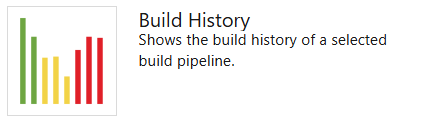
Este artigo fornece uma referência rápida de todos os widgets prontos para uso (OOB) que você pode adicionar ao seu painel. Além desses widgets, poderá encontrar mais widgets no Marketplace ou criar o seu próprio.
Widgets OOB suportados
Os widgets listados na tabela abaixo são fornecidos pré-configurados. Eles são organizados sob o serviço que apoiam:
- Analytics: Widget deriva os dados do Analytics
- Build: Widget extrai dados para um pipeline de compilação selecionado
- Project: Widget onde você pode selecionar o projeto e a equipe ao configurar o widget
- Release: Widget deriva dados para um pipeline de versão selecionado
- Team: Widget tem como escopo uma única equipe
- Teams: O widget tem como escopo uma ou mais equipes
- User: O widget tem como escopo a conta de usuário conectada
Placas
- Atribuído a Mim (utilizador)
- Gráfico de Queima (Analítica, Projeto, Equipas)
- Queima (Análise, Projeto, Equipes)
- Gráfico de Itens de Trabalho
- Diagrama de Fluxo Cumulativo (Equipa)
- Tempo de Ciclo (Analytics) (Analytics, Equipa)
- Lead Time (Analytics) (Analytics, Equipa)
- Novo Item de Trabalho
- Resultados da Consulta
- Bloco de Consulta
- Sprint Burndown (Analytics, Equipe)
- Sprint Burndown (Legado) (Equipa)
- Capacidade de Sprint (Equipa)
- Visão Geral do Sprint (Equipa)
- Velocity (Analytics, Equipe)
- Links de trabalho
Placas
- Atribuído a Mim (utilizador)
- Burndown (Analytics, Teams)
- Burnup (Analytics, Teams)
- Gráfico de Itens de Trabalho
- Diagrama de Fluxo Cumulativo (Equipa)
- Tempo de Ciclo (Analytics) (Analytics, Equipa)
- Lead Time (Analytics) (Analytics, Equipa)
- Novo Item de Trabalho
- Resultados da Consulta
- Bloco de Consulta
- Sprint Burndown (Equipa)
- Capacidade de Sprint (Equipa)
- Visão Geral do Sprint (Equipa)
- Velocity (Analytics) (Equipa)
- Links de trabalho
Repos
- Bloco de Código (Repositório, Ramo, Pasta)
- Pull Request (Equipa)
Canalizações
- Histórico de Compilação (Compilação)
- Status da implantação (Compilação)
- Visão geral do pipeline de liberação (versão)
- Qualidade dos requisitos (Query, Build, Release)
Planos de teste
- Gráfico para Planos de Teste
- Test Results Trend (Compilação, Lançamento)
- Tendência de Resultados de Teste (Avançado) (Analytics, Build, Release)
Informações e ligações
- Página Web Incorporada
- Markdown
- Outros Links (Equipa)
- Membros da Equipa (Equipa)
- Atalhos do Visual Studio
- Bem-vindo
Pré-requisitos
| Categoria | Requerimentos |
|---|---|
| Níveis de acesso |
-
Membro do projeto. - Pelo menos acesso básico ao. |
| Permissões | Para adicionar widgets do marketplace: Membro do grupo Project Collection Administrators. |
| Categoria | Requerimentos |
|---|---|
| Níveis de acesso |
-
Membro do projeto. - Pelo menos acesso a parte interessada. |
| Permissões | Para adicionar widgets do marketplace: Membro do grupo Project Collection Administrators. |
Observação
Os dados exibidos em um gráfico ou widget estão sujeitos às permissões concedidas ao usuário conectado. Para obter mais informações, consulte Acesso e permissões.
Os widgets do Azure Boards
Adicione widgets de acompanhamento de trabalho aos seus painéis que mostram status, progresso ou tendências. Você usa itens de trabalho para planejar e controlar o trabalho. Para obter mais informações, consulte Adicionar e atualizar um item de trabalho.
Além dos widgets listados aqui, você pode adicionar um gráfico de consulta de item de trabalho ao seu painel. Para obter mais informações, consulte Acompanhar o progresso com gráficos baseados em consultas de status e tendência.
Atribuído a mim
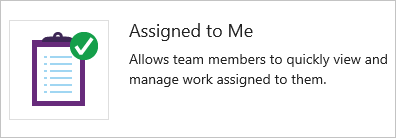
Gráfico de redução de atividades
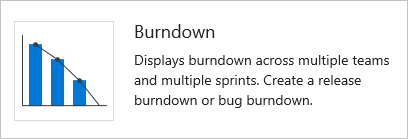
Exibe um gráfico de burndown que pode ser configurado para abranger uma ou mais equipas, tipos de itens de trabalho e períodos temporais. Com ele, você pode criar um burndown de lançamento, burndown de sprint ou qualquer burndown que abranja equipes e sprints.
Para obter mais informações, consulte Configurar um widget de burndown ou burnup.
Queimadura
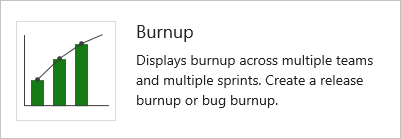
Exibe um gráfico de burnup que você pode configurar para abranger uma ou mais equipes, tipos de item de trabalho e período de tempo. Com ele, pode criar um gráfico de burnup de lançamento, um gráfico de burnup de sprint ou qualquer gráfico de burnup que abranja equipas e sprints.
Para obter mais informações, consulte Configurar um widget de burndown ou burnup.
Gráfico para itens de trabalho
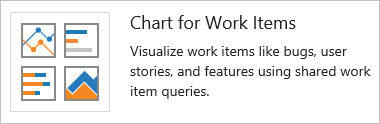
Exibe um gráfico de progresso ou tendência que se baseia em uma consulta de item de trabalho compartilhado.
Na caixa de diálogo de configuração, selecione uma consulta compartilhada e especifique o tipo de gráfico e os valores.
Diagrama de fluxo cumulativo
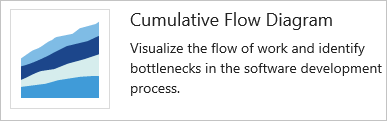
Exibe o fluxo cumulativo de itens da lista de pendências com base no período de tempo, na equipe, no nível da lista de pendências e na raia selecionada. Para ver a contagem de itens de uma coluna específica do quadro, passe o mouse sobre cada cor no gráfico.
Na caixa de diálogo de configuração, especifique a equipa, o nível da lista de pendências e outros parâmetros que deseja.
Tempo de Ciclo
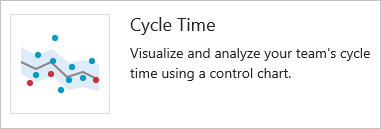
Exibe o tempo de ciclo dos itens de trabalho fechados num período de tempo especificado para uma única equipa e nível de lista de pendências. O tempo de ciclo de um item de trabalho é definido como o tempo necessário para fechar um item de trabalho após o início do trabalho nele. Cada marcador no gráfico corresponde a um ou mais itens de trabalho com um tempo de ciclo específico. Quanto menor o tempo de ciclo, mais rápido o trabalho está progredindo através do seu pipeline de desenvolvimento.
Para obter mais informações, consulte Gráficos de controle de tempo de entrega e tempo de ciclo.
Tempo de espera
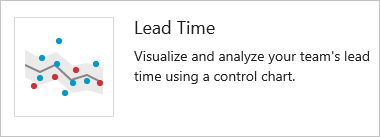
Exibe o tempo de espera dos itens de trabalho fechados em um período de tempo especificado para uma única equipe e nível de lista de pendências. O tempo de espera de um item de trabalho é definido como o tempo necessário para fechar um item de trabalho depois que ele foi criado. Cada marcador no gráfico corresponde a um ou mais itens de trabalho com um prazo de entrega específico. Quanto menor o prazo de entrega, mais rápido o trabalho está sendo entregue ao cliente.
Para obter mais informações, consulte Gráficos de controle de tempo de entrega e tempo de ciclo.
Novo item de trabalho
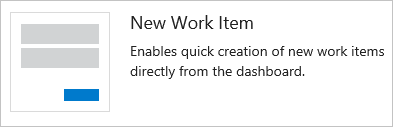
Permite adicionar itens de trabalho a partir do painel. Os itens de trabalho que adicionas utilizando este widget são automaticamente atribuídos ao Caminho de Área padrão
Para alterar os padrões da equipe, consulte Sobre equipes e ferramentas ágeis.
Resultados da Consulta
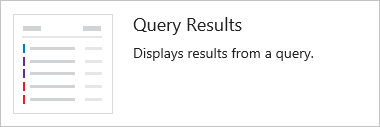
Um bloco configurável que lista os resultados de uma consulta compartilhada. Na caixa de diálogo de configuração, selecione um favorito da equipe ou uma consulta compartilhada.
Para criar uma consulta compartilhada, consulte Usar o editor de consultas para listar e gerenciar consultas.
Bloco de consulta
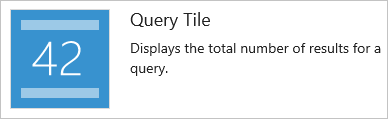
Um bloco configurável para exibir o resumo dos resultados da consulta compartilhada. Na caixa de diálogo de configuração, selecione um favorito da equipe ou uma consulta compartilhada. Opcionalmente, você pode especificar regras para alterar a cor do bloco de consulta com base no número de itens de trabalho retornados pela consulta.
Para criar uma consulta compartilhada, consulte Usar o editor de consultas para listar e gerenciar consultas.
Sprint Burndown (Análises)
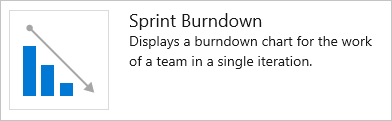
Gráfico de burndown de uma equipe para um sprint no painel. Este widget é baseado em dados do Google Analytics. Você tem várias opções de configuração para este widget, incluindo a seleção de uma equipe, iteração e período de tempo.
As equipes usar o gráfico de burndown para mitigar o risco e verificar se há de aumento de escopo ao longo do ciclo de sprint.
Sprint Burndown (Legado)

O gráfico de burndown da equipa para o sprint atual para ser exibido no painel. Este gráfico sempre exibe dados para o sprint atual.
As equipes usar o gráfico de burndown para mitigar o risco e verificar se há de aumento de escopo ao longo do ciclo de sprint.
Gráfico de Burndown do Sprint
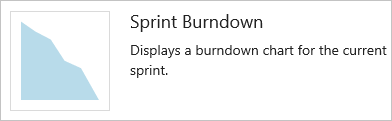
O gráfico de burndown da equipa para o sprint atual para ser exibido no painel. Este gráfico sempre exibe dados para o sprint atual.
As equipes usar o gráfico de burndown para mitigar o risco e verificar se há de aumento de escopo ao longo do ciclo de sprint.
Capacidade de Sprint
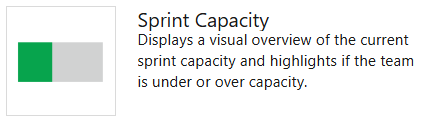
O gráfico de barras de capacidade da equipe para o sprint atual. Para planejar e monitorar seus recursos de sprint, a equipe define a capacidade e atualiza o Trabalho Restante durante todo o sprint.
Consulte Definir capacidade.
Visão geral do Sprint
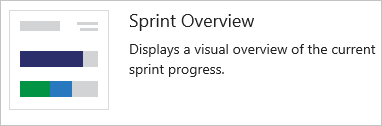
Uma visão geral configurável do progresso da sprint. Você pode escolher entre uma contagem de pontos de história ou o número de itens de trabalho. Marcar a caixa de seleção Mostrar dias não úteis indica que se devem contar todos os dias restantes no sprint, independentemente dos dias que a equipa selecionou como dias de folga.
As equipas planeiam os seus sprints definindo os sprints e e atribuindo itens da lista de pendências a uma iteração.
Velocidade

O widget Velocity rastreia a capacidade de uma equipe de entregar trabalho sprint após sprint. Você configura o widget selecionando uma equipe, um tipo de item de trabalho, um campo de agregação e o número de sprints. O widget aproveita os dados do Google Analytics. Você pode acompanhar a velocidade de uma única equipe, não de várias equipes.
Para obter orientações adicionais, consulte Velocity.
Links de trabalho
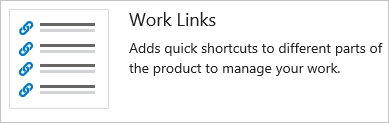
Widgets dos Repositórios do Azure
Adicione widgets de rastreamento de código para acompanhar as alterações feitas em um repositório ou obtenha acesso rápido às solicitações pull do Git para sua equipe.
Bloco de código
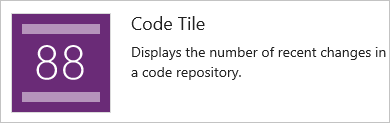
Um bloco configurável que exibe o resumo de uma pasta de código ou repositório Git. Para configurar, selecione o bloco adicionado, selecione um repositório, selecione uma ramificação (somente Git) e selecione um caminho. O bloco de código suporta repositórios do Controle de Versão do Team Foundation (TFVC) e Git.
Solicitação de Pull
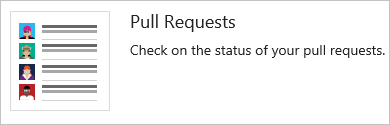
Um widget configurável que exibe RPs ativos solicitados pela equipe, atribuídos ou solicitados pela pessoa conectada. Selecione a equipe e o repositório Git para as solicitações pull de interesse.
Para obter mais informações, consulte Código de revisão com solicitações pull.
Pull Request (vários repositórios)
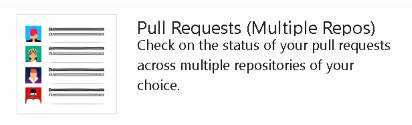
Um widget configurável para exibir RPs ativos solicitados pela equipe, atribuídos ou solicitados pela pessoa conectada. Selecione a equipa e até 10 repositórios para os pull requests do seu interesse.
Para obter mais informações, consulte Código de revisão com solicitações pull.
Este widget está atualmente em pré-visualização privada
Widgets do Azure Pipelines
Adicione widgets de pipeline de compilação e lançamento para monitorizar o estado de saúde das suas compilações e versões.
Construir História
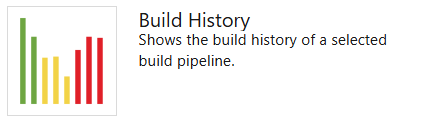
Exibe um histograma de todas as compilações executadas para o pipeline de compilação configurado. Na caixa de diálogo de configuração, selecione a compilação que deseja monitorar. Passe o cursor sobre uma barra para saber quanto tempo a compilação demorou a ser concluída. Selecione a barra para abrir o resumo dessa compilação específica. A cor da barra indica: verde - concluído, vermelho - reprovado e amarelo - concluído sem testes.
Status da implantação
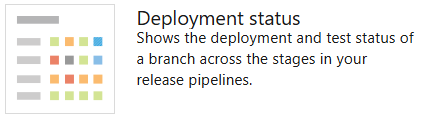
Widget configurável que mostra uma visão combinada do estado da implementação e da taxa de sucesso dos testes em vários ambientes para um conjunto recente de builds. Configure o widget especificando um pipeline de compilação, ramificação e pipelines de liberação vinculados. Para exibir o resumo do teste em vários ambientes em uma versão, o widget fornece uma visualização matricial de cada ambiente e a taxa de aprovação no teste correspondente.
Você pode escolher qualquer célula para ver uma visualização mais detalhada para o ambiente selecionado.
Visão geral do pipeline de liberação
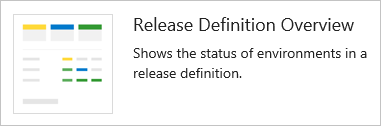
widget configurável que pode usar para visualizar e acompanhar o status de um pipeline de lançamento. Este widget mostra a versão como uma série de ambientes, com o nome da versão e a data ou hora em que foi iniciada.
A cor do título e o ícone em cada ambiente indicam o status atual da versão, que são os mesmos usados na página Releases. Selecione um pipeline de liberação na coluna da esquerda para filtrar a lista apenas para liberações para esse pipeline.
Requisitos de qualidade
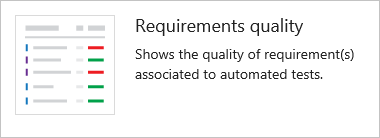
Widget configurável que pode ser utilizado para monitorizar a qualidade continuamente a partir de um pipeline de compilação ou lançamento. O widget mostra o mapeamento entre um requisito e os resultados de teste mais recentes executados em relação a esse requisito. Ele fornece informações sobre a rastreabilidade de requisitos. Por exemplo, requisitos que não atendem à qualidade, requisitos não testados, e assim por diante.
Para obter mais informações, consulte Rastreabilidade de Requisitos
Widgets de Planos de Teste do Azure
Adicione widgets de acompanhamento de teste aos seus painéis para mostrar o status, o progresso ou as tendências dos seus esforços de teste. Além dos widgets listados aqui, você pode adicionar gráficos de acompanhamento de teste ao seu painel. Para obter mais informações, consulte Acompanhamento do estado do teste.
Gráfico para Planos de Teste
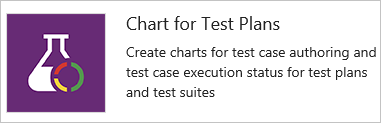
Um widget configurável que permite acompanhar o progresso da criação do caso de teste ou o status da execução do teste para testes em um plano de teste. Comece selecionando um plano de teste e um conjunto de testes. A seguir, selecione o gráfico de caso de teste para o progresso da criação de testes ou os resultados de testes para o progresso da execução de testes. Por fim, selecione o tipo de gráfico e os pivôs.
Para obter mais informações, consulte Consulte os resultados do teste.
Tendência de Resultados de Testes
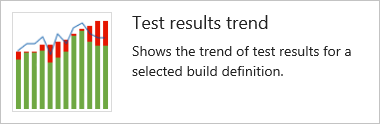
Um bloco configurável que exibe a tendência dos resultados do teste para o pipeline de compilação ou liberação selecionado. O widget ajuda você a visualizar as tendências de teste ao longo de um período de tempo. O widget apresenta padrões sobre falhas de teste, duração do teste e outros.
Na caixa de diálogo de configuração, selecione a compilação ou versão cujos resultados de teste monitorar. Há várias opções de gráfico para escolher, como Linha, Coluna e Coluna Empilhada, com base em sua preferência. Opcionalmente, mapeie a tendência da duração do teste no gráfico existente adicionando um gráfico de linhas secundário.
Para obter informações mais detalhadas e maior configurabilidade, consulte Test Analytics.
O widget Test Results Trend (Advanced) fornece visibilidade quase em tempo real dos dados de teste para várias compilações e versões. O widget mostra uma tendência dos resultados dos seus testes para pipelines selecionados. Você pode usá-lo para acompanhar a contagem diária do teste, a taxa de aprovação e a duração do teste. Acompanhar a qualidade do teste ao longo do tempo e melhorar o material de garantia do teste é fundamental para manter um pipeline de DevOps saudável. O widget suporta o acompanhamento de métricas avançadas para um ou mais pipelines de compilação ou pipelines de liberação. O widget também permite filtrar os resultados do teste por resultado, métricas de empilhamento e muito mais.
Para mais informações, consulte o widget Configurar Tendência de Resultados de Teste (Avançado) .
Conteúdo informativo e outros links
Para suportar a adição, adicione um ou mais dos seguintes widgets:
- Conteúdo configurável
- Links para recursos
- Funções a que a sua equipa acede frequentemente
Página Web incorporada
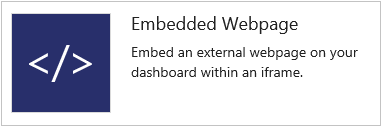
Um bloco configurável para exibir o conteúdo de uma página da Web. A página exibida é interativa.
O widget suporta páginas da Web que permitem incorporação de iframe.
Markdown
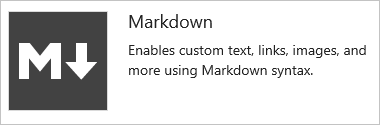
Um bloco configurável para exibir qualquer tipo de informação, orientação ou links desejados. Você também pode configurar o widget para apontar para um arquivo armazenado em seu repositório. Na caixa de diálogo de configuração, adicione as informações que deseja compartilhar com sua equipe.
Para obter mais informações, consulte Adicionar Markdown a um painel.
Outras ligações
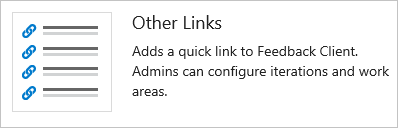
Membros da Equipa
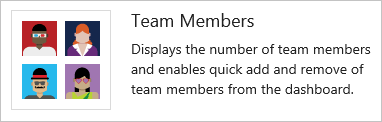
Mostra os perfis dos membros da equipe e, ao passar o mouse, seu alias de usuário.
Para administradores de equipa, suporta acesso à janela de diálogo rápida para adicionar ou remover membros da equipa.
Observação
Este widget é uma maneira conveniente de adicionar membros da equipe a equipes específicas dentro de projetos. Se você removê-lo, ainda poderá adicionar usuários à sua equipe na página de administração da equipe.
Atalhos do Visual Studio
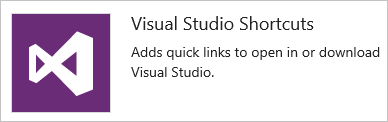
Fornece links para abrir ou baixar o Visual Studio.
O cliente IDE do Visual Studio vem com o plug-in Team Explorer que fornece acesso rápido a vários recursos, alguns dos quais não estão disponíveis através do portal da Web.
Bem-vindo
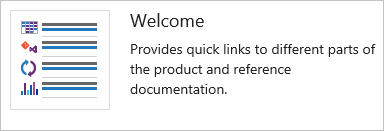
Widgets do Marketplace
Você pode encontrar mais widgets de interesse no Marketplace.
Se o proprietário da sua organização ou administrador de coleção de projetos desativar um widget do marketplace, você verá a seguinte imagem:
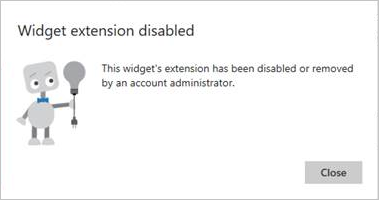
Para recuperar o acesso a ele, solicite ao administrador que restabeleça ou reinstale o widget.
Extensibilidade
Usando o serviço de API REST, você pode criar um widget de painel. Para obter mais informações sobre as APIs REST para painéis e widgets, consulte Dashboards (API).